
『ゼンレスゾーンゼロ』おすすめコントローラー5選 目的・価格別に最適なモデルを厳選して紹介!【ゼンゼロ】
当ページのリンクには広告が含まれています。
この記事では、『ゼンレスゾーンゼロ』におすすめのコントローラーをご紹介します。
まず、『ゼンレスゾーンゼロ』は操作が簡単なアクションゲームなので、コントローラーに複雑な機能は必要はありません。
使用感や価格のバランスを考慮しながら、自分に適したモデルを探してみてください。
| 商品名 | ブランド | 接続方法 | 搭載機能 |
|---|---|---|---|
Microsoft | 無線・有線 | ・ジャイロセンサー ・交換可能なサムスティックとパドル ・約40時間連続使用可能バッテリー ・ボタン割り当て変更機能 | |
SONY | 無線・有線 | ・DualSense 振動システム ・アダプティブトリガー ・内蔵マイク | |
Hori | 有線 | ・連射機能 ・ターゲットボタン ・ボタン割り当て変更機能 |
当サイトではゼンレスゾーンゼロにおすすめのゲーミングPCについて紹介する記事もありますので、ぜひ参考にしてみてください。
目次
『ゼンレスゾーンゼロ』におすすめのコントローラー5選
早速、『ゼンレスゾーンゼロ』におすすめのコントローラーを紹介していきます。
さまざまな価格帯のコントローラーをご紹介するので、必要な機能と予算のバランスを考慮しながら選んでみてください。
Xbox Elite ワイヤレス コントローラー
- PCゲームのほとんどで使える
- 『ゼンレスゾーンゼロ』のスマホ版でも使える
- 背面ボタンを拡張可能
- 価格は比較的高い
- 背面ボタンは別売り
Xbox純正コントローラーの上位モデルにあたるコントローラーです。
Bluetooth接続に対応しているので、PC版だけでなくスマホ版の『ゼンレスゾーンゼロ』もコントローラーで遊べます。
ほとんどのPCゲームに対応しているため、「Xbox Elite ワイヤレス コントローラー」さえ持っていれば、ほかのコントローラーがなくても基本的に対応できます。
機能性はもちろん、PCゲームとの互換性を重視している方におすすめのコントローラーです。
DualSense ワイヤレスコントローラー
- PlayStation5純正コントローラー
- コスパがいい
- スマホ版でも使える
- ボタン配置に慣れていないと操作しにくい
- もっと高性能なモデルも存在する
PlayStation5純正コントローラーとして、豊富な機能を備えているコントローラーです。
外部アタッチメントを購入すれば、自分好みにカスタマイズできるので、複雑なコマンド操作にも対応できます。
なお、アダプティブトリガーや振動システムなどの豊富な機能を搭載していますが、価格はそこまで高くありません。
PlayStation5の操作に慣れている方はもちろん、コスパのよいコントローラーが欲しい方におすすめです。
ホリパッドFPSプラス for PS4
- 価格が安い
- スティックの調整機能や感度が優れている
- 連射機能が一部のゲームで便利
- 有線接続のみに対応
- スマホやPS5には非対応
FPSゲームでの快適性を重視して開発された、Horiのコントローラーです。
もちろん、PCとの接続にも対応しており、『ゼンレスゾーンゼロ』も快適に操作できます。
また、『ゼンレスゾーンゼロ』ではあまり使いませんが、連射機能などもあるので一部のゲームで重宝すること間違いありません。
『ゼンレスゾーンゼロ』以外に、FPSゲームも高頻度でプレイする方は、ぜひチェックしてみてください。
Logicool G ゲームパッド コントローラー F310r
- 価格が安い
- 機能性がシンプルで無駄がない
- 十字キーを滑らかに操作できる
- 有線・無線のどちらかしか対応できない
- ほかのゲームをプレイする際は性能不足を感じることもある
大手ゲーミングブランド「Logicool G」が販売している、シンプルなコントローラーです。
『ゼンレスゾーンゼロ』は単純な操作で完結するアクションゲームなので、余計なボタンがない「Logicool G ゲームパッド コントローラー F310r」はピッタリといえます。
なお、価格は有線なら2,000円台で手に入りますが、ここまで安いコントローラーはほとんどありません。
機能が少ない分価格が抑えられているので、とにかく安いコントローラーが欲しい方におすすめです。
Newluck ps4 コントローラー
- 高感度6軸ジャイロセンサーを搭載
- 遅延が少ない
- 価格が比較的安い
- PS5には対応していない
PS4コントローラーとして、2024年に発売された最新型のコントローラーです。
TURBO連射機能や高感度6軸ジャイロセンサーなど、便利な機能を多数搭載しています。
また、人間工学設計を採用しているので、『ゼンレスゾーンゼロ』を長時間プレイしてもほかのコントローラーほど手が疲れません。
価格も比較的安いため、コスパを重視している方にもおすすめのコントローラーです。
『ゼンレスゾーンゼロ』用コントローラー・パッドの失敗しない選び方

『ゼンレスゾーンゼロ』用コントローラー・パッドを選ぶ際は、以下4つのポイントに目を向けてみましょう。
- 信頼できるブランドか
- プレイするハードに対応しているか
- 目的に応じて接続方法を選ぶ
- 商品レビューを事前に確認する
以下で、それぞれのポイントを詳しく紹介していくので、ぜひ参考にしてください。
信頼できるブランドか要チェック

『ゼンレスゾーンゼロ』用のコントローラーを選ぶ際は、ブランドに注目することが大切です。
無名ブランドのコントローラーはたしかに安いかもしれませんが、性能が低い・故障しやすいなど、いくつかの不安点があります。
逆に、有名ブランドのコントローラーなら多くのユーザーがいる分信頼しやすく、保証も充実しているので、安心感では無名ブランドと比べ物になりません。
コントローラーなら、Microsoft・SONY・Horiあたりが有名なので、ぜひチェックしてみてください。
プレイするハードに対応しているか要チェック
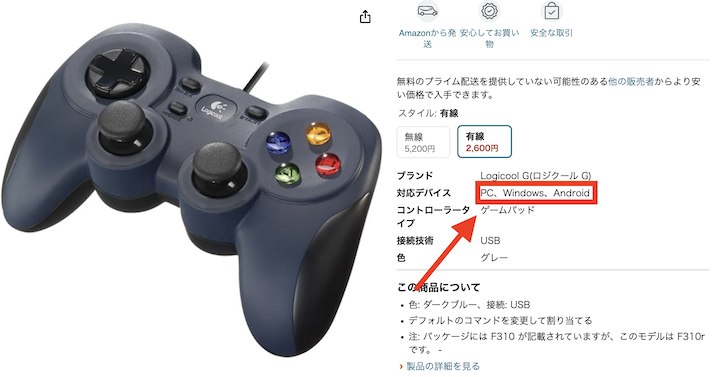
コントローラーにはそれぞれ対応ハードがあるので、購入前に自身がプレイするハードに対応しているか確認しましょう。
たとえば、PCでプレイする予定なのにPC非対応のコントローラーを選んでも、プレイできないので損をするだけです。
また、『ゼンレスゾーンゼロ』はスマホ版でもコントローラーを使用できますが、そもそもBluetooth対応コントローラーでなければスマホとの接続ができません。
購入してから後悔しないよう、事前に対応ハードは確認しておいてください。
目的に応じて接続方法を選ぼう
| 有線 | 無線 | |
|---|---|---|
| メリット | 接続が安定する | ケーブルが邪魔にならない |
| デメリット | ケーブルが邪魔になる | 稀に接続が不安定になる |
有線・無線の違いは、その名の通り、コントローラーとゲーム機本体を繋ぐケーブルがあるかないかです。
有線なら通信が安定しやすくなりますが、ケーブルが邪魔になることが多々あります。
最近では無線接続も十分安定しているので、FPSや格ゲーではない『ゼンレスゾーンゼロ』をプレイする分には無線コントローラーでも問題ありません。
重度の格ゲー・FPSゲーマーでない限りは、無線のコントローラーを選びましょう。
商品レビューについても事前に確認しておこう
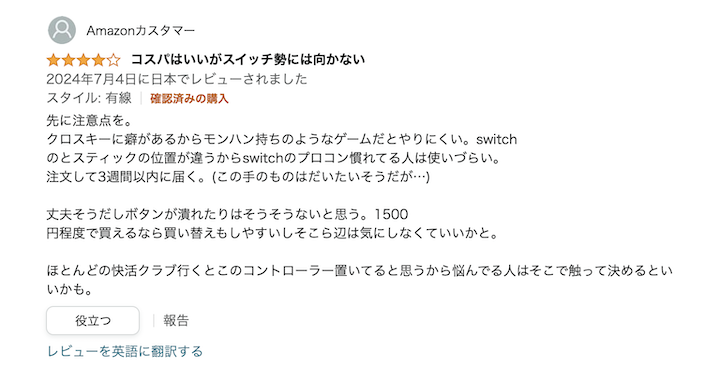
コントローラーの購入で後悔しないためにも、先に利用者の商品レビューを確認しておきましょう。
商品レビューを確認すれば、説明文に載っていなかった些細な問題点も事前に知れるので、購入を判断する際のよい材料になります。
なお、商品レビューを参考にする際は、Amazonのレビューを参考にすべきです。
第三者が実際に利用したうえでコメントしてくれているので、サクラなどが少なく、粗悪品を購入するリスクを軽減できます。
『ゼンレスゾーンゼロ』におけるコントローラー・パッドとキーボードのデメリット・メリット
| コントローラー・パッド | キーボード | |
|---|---|---|
| メリット | 移動を直感操作でおこなえる | ショートカットキーが便利 |
| デメリット | 長時間プレイすると腕が疲れる | 費用が高い |
- 操作性重視ならコントローラー・パッドがおすすめ
- ほかのPCゲームも遊ぶならキーボードがおすすめ
『ゼンレスゾーンゼロ』は、コマンド操作が単純なゲームなため、コントローラー・キーボードのどちらでも快適に遊べます。
違いを挙げるなら、コントローラーはスティック操作で移動がしやすい一方で、キーボードはショートカットキーが便利です。
あとは、コントローラーに対する慣れもあるため、家庭用機に慣れている方はコントローラー、PCゲームに慣れている方はキーボードを選んで問題ありません。
自分が扱いやすいほうでプレイしましょう。
『ゼンレスゾーンゼロ』でコントローラーを使用する際によくある質問
最後に、『ゼンレスゾーンゼロ』でコントローラーを使用する際によくある質問に回答していきます。
コントローラーに対する疑問を解決したうえで、『ゼンレスゾーンゼロ』をプレイしましょう。
『ゼンレスゾーンゼロ』でスイッチのコントローラーは使える?
『ゼンレスゾーンゼロ』では、スイッチのコントローラーが使えない可能性が高いです。
公式から正式に非対応と発表されているわけではありませんが、利用者からは「使えなかった」という声が相次いでいます。
PS5やXbox用のコントローラーであれば使えるので、心配な方はこれらのコントローラーを購入しましょう。
『ゼンレスゾーンゼロ』でスマホにコントローラーを接続して遊べる?
『ゼンレスゾーンゼロ』では、スマホにコントローラーを接続して遊べます。
対応しているのは、Bluetooth接続に対応しているPS5用コントローラーなどです。
コントローラー接続設定は以下の手順で完了します。
- スマホのBluetoothをオンにする
- PS5コントローラーのクリエイトボタンとPSボタンを押す
- スマホに表示されたPS5コントローラーを選択する
- ホームの設定画面からコントローラーを選択
『ゼンレスゾーンゼロ』のスマホ版では、タッチスクリーンとコントローラーの2種類から操作方法を選べます。
コントローラーなら、画面が指で隠れない分、アクション操作を快適におこなえるのでおすすめです。
コントローラーが認識しない・反応しない場合の対処法は?
コントローラーが認識しない・反応しない場合は、以下の可能性を疑ってください。
- コントローラーの充電が切れている
- コントローラーが故障している
- 接続設定がうまくできていない
充電が切れている場合は充電し、故障している場合は修理に出すか新しいコントローラーを購入しましょう。
どちらでもない場合は、接続設定がうまくできていないので、再度やり直してみてください。
『ゼンレスゾーンゼロ』向けコントローラーのおすすめ5選まとめ
- 『ゼンレスゾーンゼロ』のプレイはシンプルなコントローラーで十分
- コントローラーはブランドや商品レビューをチェックして選ぶ
- スマホ版の『ゼンレスゾーンゼロ』もコントローラーで遊べる
『ゼンレスゾーンゼロ』は、単純な操作で遊べるアクションゲームなため、コントローラーにそこまで高度な機能は必要ありません。
信頼できるブランドでレビューも問題なければ、価格の安いコントローラーでも十分快適に遊べます。
なお、スマホ版の『ゼンレスゾーンゼロ』もBluetooth対応コントローラーなら接続が可能です。
本記事でもおすすめモデルをいくつかご紹介しているので、参考にしながら自分に合ったコントローラーを探してみてください。
当サイトではゼンレスゾーンゼロにおすすめのゲーミングPCについて紹介する記事もありますので、ぜひ参考にしてみてください。



















